Hur man komprimerar videor på Android offline och online med de bästa Android-videokompressorerna
Fastnade du i en situation när du tålmodigt redigerade en rolig video i timmar och blev besviken för att du inte kunde skicka den på grund av dess enorma storlek? Vad som är mer irriterande är att videoredigeringsappen du använder för att redigera den videon inte kunde hjälpa dig komprimera videor på Android telefon. Åh, det är jävligt. Lyckligtvis fick en sådan här artikel din rygg. Den goda nyheten är att du inte behöver oroa dig för hur dessa kompressorer passar på din telefon eftersom vi kommer att introducera online- och offlineverktyg som du kan komma åt på Android. Inte bara det, utan vi har också en utmärkt lösning som fungerar på alla dina Android-videor som ett proffs! Så, utan ytterligare adieu, låt oss börja med dessa spännande riktlinjer.
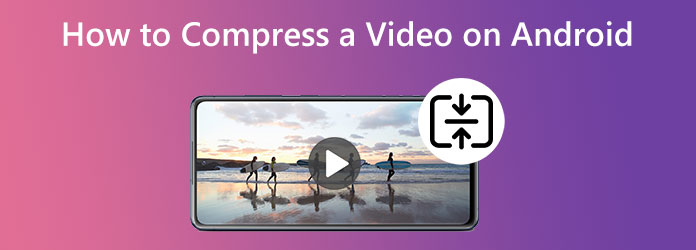
Om du letar efter en videokompressorapp för Android som du kan använda även om du är offline, använd den här appen Videokompressor & Videoklippare. Det hjälper dig att enkelt komprimera och konvertera dina videor till MP4. Dessutom ger den dig även ytterligare funktioner som gör att du kan snabbspola framåt, extrahera ljud och dela din video när du är online igen. Vad som gör det trevligare är att du kan installera det gratis, och det kommer bara att kräva att du köper i appen när du behöver. Du kan också redigera batchbilder samtidigt om du vill, eftersom det är en del av dess nyckelfunktioner. Det är dock en perfekt app för att hantera din videokomprimeringsuppgift; många användare tycker fortfarande att det är mycket begränsat från de andra redigeringsverktygen de behöver. Ändå, om du bara behöver en ren kompressor, så är den här appen perfekt. Förbered därför din Android för att komprimera videofiler genom att följa stegen nedan.
Starta appen efter att du har installerat den och börja med att ge den åtkomst till ditt foto- och videogalleri.
Nästa är att välja videofilen du behöver redigera under Komprimera video sektion. När du har valt filen trycker du på Komprimera video fliken på nästa skärm.
Tryck sedan på den valda storleken för din video på nästa sida. Vänta tills komprimeringsprocessen är klar och spara sedan den slutliga utmatningen.
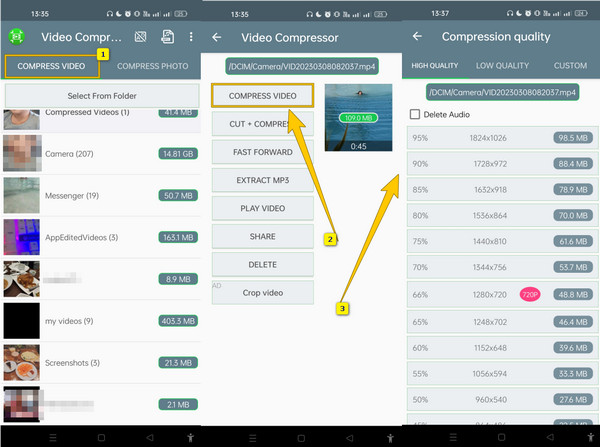
Gå vidare till detta online-sätt att komprimera video, du bör inte missa att använda Clideo. Det här verktyget gör att du kan komprimera video på Android online gratis samtidigt som du utesluter kravet på att installera en app. Det gynnar dem som behöver ett omedelbart och tillgängligt verktyg för att hjälpa dem. Trots att det är ett onlineverktyg försäkrar Clideo dig om att ge dig en säker kanal för varje fil du arbetar med, vilket garanterar att ingen annan kan komma åt dina filer förutom du. Dessutom låter den dig ladda upp din video från Google Drive, Foton och Dropbox. Förvänta dig dock inte att den ska fungera bra när du får slut på internetanslutning. Så här är stegen du kan följa.
Öppna din webbläsare och besök den officiella webbplatsen för detta verktyg. Sedan, när du är på huvudsidan, tryck på Välj FIL knappen och hämta MP4-videon för att komprimera från den Android-valda mappen.
När du väl har valt videon händer det väntande spelet. Vänta tålmodigt tills videon laddas upp och samtidigt komprimeras.
När komprimeringsprocessen är klar, tryck på Download knappen som frågar.
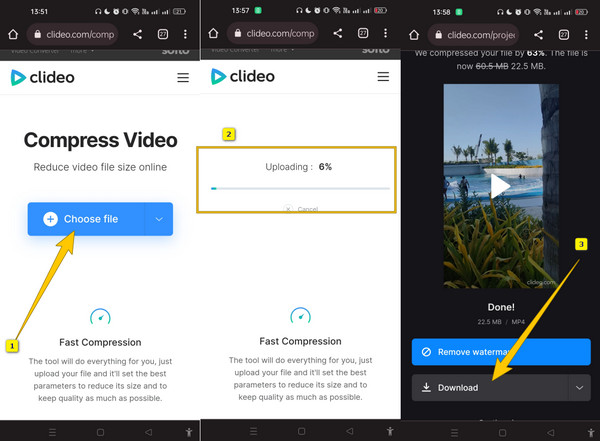
Om du vill ha en komplett videoredigeringsupplevelse bör du inte argumentera mot att använda ett datorprogram. Videoredigeringsprogramvara för skrivbordet är mycket mer tilltalande och dominerande än en app. Av denna anledning, möt de bästa bland de dominerande verktygen på både desktop och Mac, den Video Converter Ultimate valt av Blu-ray Master. Som namnet antyder är det den ultimata programvaran som inte bara kommer att fungera i slutändan på videokonvertering utan även på redigering, och som inkluderar Android-videokompressorn. På tal om redigering, denna Video Converter Ultimate är fylld med massor av verktyg som finns i dess verktygslåda som fungerar smidigt eftersom artificiell intelligens driver dem. Dessutom kommer du att njuta av att komprimera en video med bara några klick!
Vad annars? Oavsett om du arbetar med videor du fått från din Android eller inte, stöder den fortfarande över 500 olika filformat, vilket gör att du förvandlar dina videor till vilken typ du vill. Utöver det stöder den högkvalitativa videor som Ultra HD, 4K, 6K och till och med 8K! Underbart, eller hur? Gör det ännu mer anmärkningsvärt när du använder det själv med hjälp av följande steg nedan.
Nyckelfunktioner:
Installera programvaran
Till att börja med, ta dig tid att installera denna fantastiska programvara på din dator genom att klicka på knappen Ladda ner ovan.
Öppna videokompressorn
När programvaran är tillgänglig, kör den och klicka på den Verktygslåda menyn när du kommer till dess huvudgränssnitt. Och från den menyn klickar du på Videokompressor verktyg.
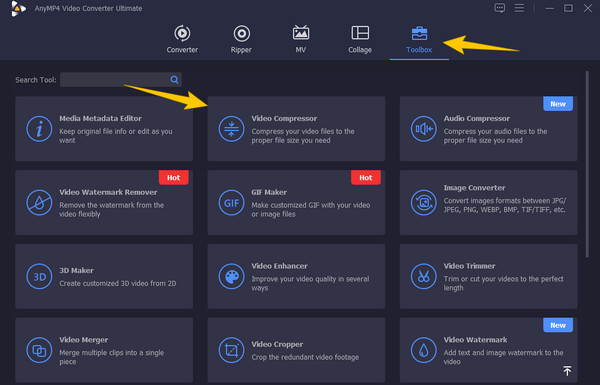
Ladda upp Android-videon
Efter att ha klickat på Android videokompressor, du måste slå Plus ikonen i mitten av det nya fönstret. Detta gör att du kan ladda upp videon du behöver komprimera.
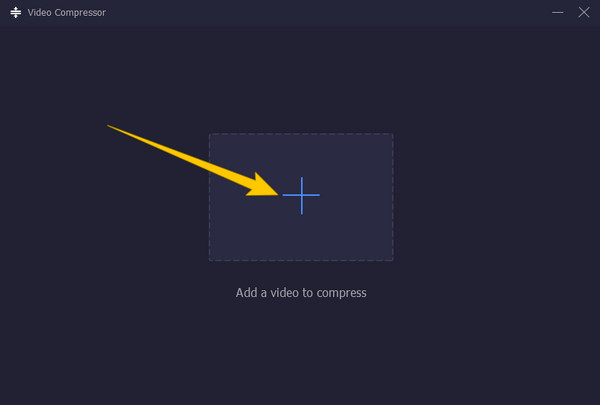
Komprimera videon
Du vet att videoimporten är klar när du kommer till det nya fönstret. Därifrån börjar du komprimera videon. Hur? Justera skjutreglaget i Storlek sektionen och för den till vänster. Och sedan, innan du sparar den komprimerade videon, kan du justera de andra förinställningarna för upplösning, bithastighet och format. Annars, elda upp Komprimera knapp.
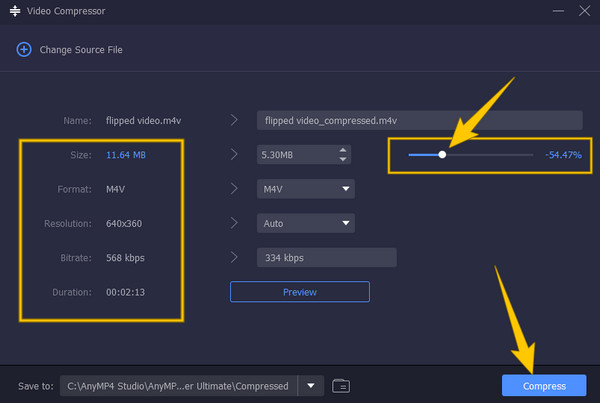
Kan jag använda min Android för att komprimera video för text?
Ja. Du kan använda din Android-telefon med hjälp av en videokompressor online.
Vilken är den bästa Android-videokompressorn som ger en förhandsvisning?
Om du vill ha ett verktyg som kan förhandsgranska videon du ska komprimera, använd Video Converter Ultimate. Klicka på förhandsgranskningsknappen när du kommer till dess kompressorfönster.
Hur komprimerar jag en video för min e-post på Android?
Om du använder Gmail kan du försöka komprimera dina videor för e-post på Google Foton. För att göra det, öppna videon på dina Google Foton och gå sedan till fotoinställningarna. Klicka sedan på valet av uppladdningsstorlek och välj sedan lagringsutrymme. Du kan nu ladda upp och spara videon igen.
Det finns olika sätt att komprimera videor på Android, men du måste vara klok på att välja det bästa sättet. Men för erfarna videoredigerare kommer vi alltid att välja datorprogram som Video Converter Ultimate för omfattande videoredigering.
Mer läsning
Hur man komprimerar en video på iPhone med tre fantastiska sätt
Försöker du minska videostorleken på din iPhone men är inte nöjd med resultatet? Prova de 3 fantastiska och enkla lösningarna vi har här i inlägget.
Topp 7 metoder för att komprimera en videofil på Windows / Mac
Hur komprimerar du enkelt en video och minskar filstorleken? Vi tar en titt på 7 enkla sätt att snabbt minska din videofil på Windows och Mac.
Hur man snabbar upp en video på Android med de bästa apparna
Vi listade tre anmärkningsvärda appar för att påskynda videouppspelning på Android. Kom och se dem med deras steg. Välj sedan vilken som bäst passar dina preferenser.
Hur man gör en video ljusare på Android [4 bästa sätten]
Vi gjorde den här artikeln för att hjälpa dig lära dig hur du gör en video ljusare på Android. Vi har samlat de fyra fantastiska apparna för att få det bästa utförandet på din Android.